iftop工具简述
今天看到一流量监控工具,觉得不错,就在自家服务器上装了一下,记录一下,留以后之需;
在类Unix系统中可以使用top查看系统资源、进程、内存占用等信息。查看网络状态可以使用netstat、nmap等工具。若要查看实时的网络流量,监控TCP/IP连接等,则可以使用iftop;iftop是类似于top的实时流量监控工具;可以用来监控网卡的实时流量(可以指定网段)、反向解析IP、显示端口信息等,详细的将会在后面的使用参数中说明:
使用iftop -P 定位最大流量端口
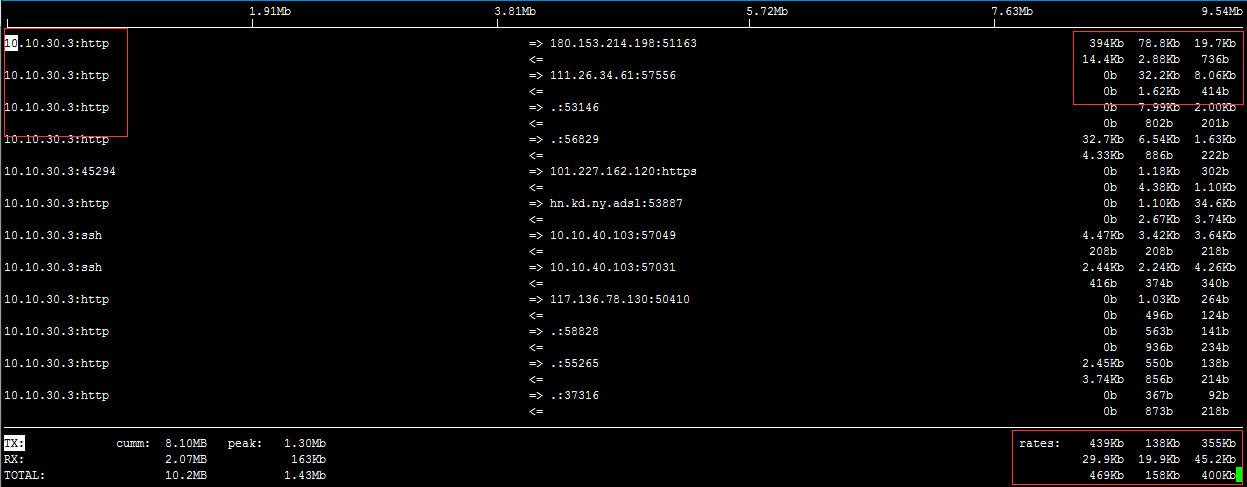
iftop界面相关说明
界面上面显示的是类似刻度尺的刻度范围,为显示流量图形的长条作标尺用的。
中间的<= =>这两个左右箭头,表示的是流量的方向。
- TX:发送流量
- RX:接收流量
- TOTAL:总流量
- Cumm:运行iftop到目前时间的总流量
- peak:流量峰值
- rates:分别表示过去 2s 10s 40s 的平均流量
根据端口定位程序PID
图中红框中直接显示了http服务,当然如果只显示端口号而且我们也不知道什么程序时,可以通过下面步骤来确认:
[root@localhost sbin]# lsof -i:45294 或者 netstat -atunp |grep 45294
通过上面代码可以进一步确定PID
根据进程PID确定进程的名称
[root@localhost sbin]# cat /proc/PID号/cmdline
然后可以看到具体运行的程序,最后就可以分析为什么这个程序这么消耗流量了
iftop工具安装
安装前需要已经安装好基本的编译所需的环境,比如make、gcc、autoconf等。安装iftop还需要安装libpcap和libcurses
安装所需依赖包(centos)
[root@localhost sbin]# yum install flex byacc libpcap ncurses ncurses-devel libpcap-devel
编译安装iftop工具
1)下载iftop工具的源码包;
[root@localhost ~]# wget http://oss.aliyuncs.com/aliyunecs/iftop-0.17.tar.gz
2) 解压缩下载的iftop文件
[root@localhost ~]# tar zxvf iftop-0.17.tar.gz
3) 进入到解压的的iftop目录中
[root@localhost ~]# cd iftop-0.17
4) 配置并制定安装目录为/usr/local/iftop目录下
[root@localhost iftop-0.17]# ./configure –prefix=/usr/local/iftop
5)编译并安装
[root@localhost iftop-0.17]# make && make install
安装完成以后直接使用/usr/local/iftop/sbin/iftop 启动iftop程序查看流量使用情况,如果想使用iftop的方式直接开启程序,需要将iftop的程序添加到环境变量中即可
遇到的问题
make: yacc: Command not found
make: *** [grammar.c] Error 127
解决方法:apt-get install byacc / yum install byacc
configure: error: Curses! Foiled again!
(Can't find a curses library supporting mvchgat.)
Consider installing ncurses.
解决方法:apt-get install libncurses5-dev / yum install ncurses-devel
常用的参数
-i设定监测的网卡,如:# iftop -i eth1
-B 以bytes为单位显示流量(默认是bits),如:# iftop -B
-n使host信息默认直接都显示IP,如:# iftop -n
-N使端口信息默认直接都显示端口号,如: # iftop -N
-F显示特定网段的进出流量,如# iftop -F 10.10.1.0/24或# iftop -F 10.10.1.0/255.255.255.0
-h(display this message),帮助,显示参数信息
-p使用这个参数后,中间的列表显示的本地主机信息,出现了本机以外的IP信息;
-b使流量图形条默认就显示;
-f这个暂时还不太会用,过滤计算包用的;
-P使host信息及端口信息默认就都显示;
-m设置界面最上边的刻度的最大值,刻度分五个大段显示,例:# iftop -m 100M
进入iftop画面后的一些操作命令(注意大小写)
按h切换是否显示帮助;
按n切换显示本机的IP或主机名;
按s切换是否显示本机的host信息;
按d切换是否显示远端目标主机的host信息;
按t切换显示格式为2行/1行/只显示发送流量/只显示接收流量;
按N切换显示端口号或端口服务名称;
按S切换是否显示本机的端口信息;
按D切换是否显示远端目标主机的端口信息;
按p切换是否显示端口信息;
按P切换暂停/继续显示;
按b切换是否显示平均流量图形条;
按B切换计算2秒或10秒或40秒内的平均流量;
按T切换是否显示每个连接的总流量;
按l打开屏幕过滤功能,输入要过滤的字符,比如ip,按回车后,屏幕就只显示这个IP相关的流量信息;
按L切换显示画面上边的刻度;刻度不同,流量图形条会有变化;
按j或按k可以向上或向下滚动屏幕显示的连接记录;
按1或2或3可以根据右侧显示的三列流量数据进行排序;
按<根据左边的本机名或IP排序;
按>根据远端目标主机的主机名或IP排序;
按o切换是否固定只显示当前的连接;
按f可以编辑过滤代码,这是翻译过来的说法,我还没用过这个!
按!可以使用shell命令,这个没用过!没搞明白啥命令在这好用呢!
按q退出监控。
更多工具
通常定位进程流量的还可以用到iptraf,nethogs等
iptraf可以参考:http://linuxperf.com/?p=11
nethogs可以参考:http://man.linuxde.net/nethogs
bmon工具参考:http://blog.sina.com.cn/s/blog_706476980101gliu.html